方法一:针对性修复d3d11.dll
1、去网上下载d3d11.dll文件;
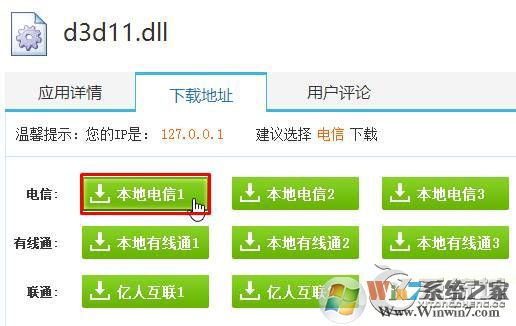
2、在下载好的压缩文件网上单击右键,选择“解压到XXX”;
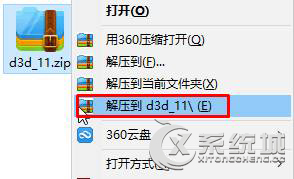
3、打开解压得到的文件夹,将“d3d11.dll”文件单击右键,复制起来;
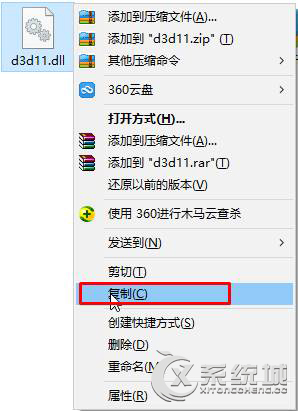
4、打开计算机,依次打开:C:\Windows\System32 ,将该文件粘贴进去;
5、按下“Win+R”组合键打开运行,输入:regsrv32 d3d11.dll 点击确定,等待弹出安装成功后点击确定即可。
解决方法二:修复DX组件
1、下载Directx修复工具
2、打开Directx修复工具后,点击检测并修复按钮
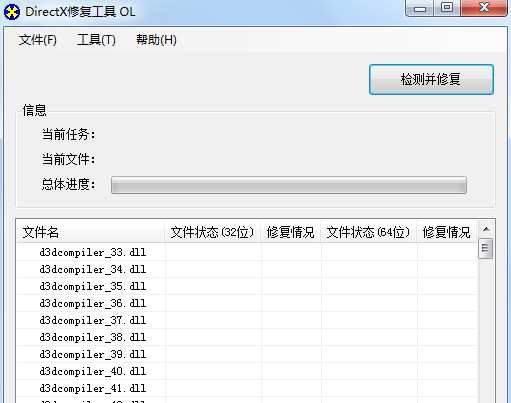
3、工具会自动检测并修复缺少的dll文件。
4、修复完成后再打开游戏就可以进入了。
除了上面的两个方法外,大家去下载Directx 9.0C安装后应该能解决问题。